

[译]用 Go 语言编写一个微服务博客 — 第二部分 — 构建我们的第一个微服务
source link: https://www.sulinehk.com/post/write-a-microservice-blog-in-golang-part2/
Go to the source link to view the article. You can view the picture content, updated content and better typesetting reading experience. If the link is broken, please click the button below to view the snapshot at that time.

[译]用 Go 语言编写一个微服务博客 — 第二部分 — 构建我们的第一个微服务
原文链接:Go microservices, part 2 - building our first service
在本博客系列的第二部分,我们将:
- 设置我们的 Go 工作区
- 构建我们的第一个微服务
- 使用 Gorilla Web Toolkit,通过 HTTP 提供 JSON 服务
为了专注于 Go 的基本概念,我们稍后再将其部署到 Docker Swarm。
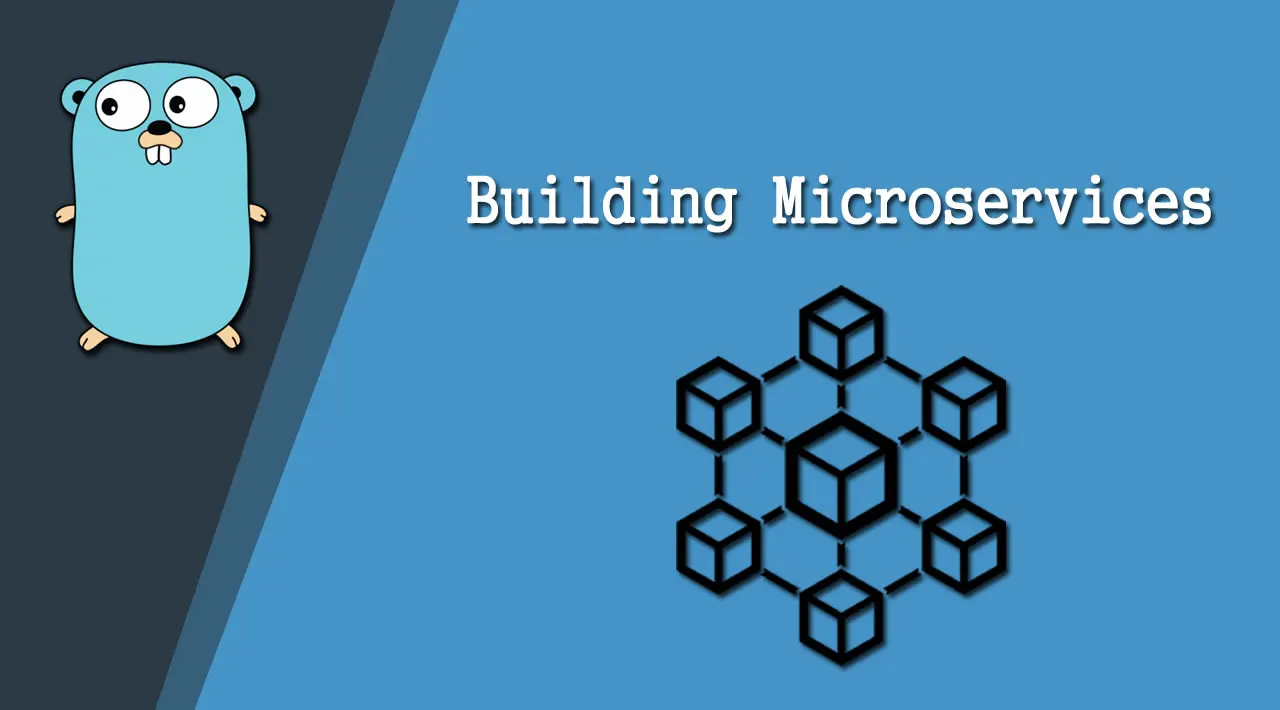
尽管通过 HTTP 提供 JSON 服务不是唯一选择,但在本博客系列中,我们将专注于 HTTP 和 JSON。
当外部的消费者服务是另一个系统时,对于服务间通信和外部通信,使用 RPC 工具和二进制消息格式,如:Protocol Buffers,是一个非常有趣的选择。
Go 有内置的 RPC 支持,而且 gRPC 也绝对值得使用。但是,现在我们先专注于内置的 http 包和 Gorilla Web Toolkit 提供的 HTTP 服务。
另一个需要考虑的方面是,很多实用的框架都依赖于 HTTP 头在端点之间传递的状态。
我们将在后面的博客文章中看到的示例是:在 HTTP 头中传递相关 ID 和 OAuth 数据。
尽管其它协议一定支持类似的机制,但很多框架都是在考虑 HTTP 协议的情况下构建的,我更希望我们的实现越直观越好。
设置 Go 工作区
如果您已经是一位经验丰富的 Go 开发人员,可以随时跳过本节。以我的拙见,Go 工作区的结构需要一段时间才能习惯。
我通常将项目根目录当作工作区根目录,但关于如何正确创建工作区以使 Go 编译器可以找到源代码和依赖关系的规则有点不合理。将您的项目放在 src 文件夹下,如:src/project-name 然后使用类似 project-name 的路径来使用。
安装 SDK
在编写第一行代码(或检出完整源代码)之前,我们需要安装 Go SDK。我建议遵循官方指南,它足够直观。
设置开发环境
在本博客系列中,我们将使用刚安装的内置 Go SDK 工具来构建和运行,以及遵循惯用的方式来设置 Go 工作区。
1. 在工作区创建一个根文件夹
所有命令均基于 OS X 或 Linux 开发环境。如果您使用的是 Windows,请酌情修改。
mkdir ~/goworkspace
cd goworkspace
export GOPATH=`pwd` // 译者注:pwd 表示使用当前目录在以上命令中,我们创建了一个根文件夹,然后设置环境变量 GOPATH 为该路径。
这是我们工作区的根目录,在此工作区中,我们编写的所有 Go 源代码或将要使用的第三方包都将出现在这里。
我建议将 GOPATH 添加到您的 .bash_profile 或类似文件中,这样就不用在每次打开新的终端窗口后都需要重新设置。
2. 为我们的第一个项目创建文件夹和文件
假设我们位于工作空间的根目录下(与 GOPATH 环境变量对应的值相同),请执行以下命令:
mkdir -p src/github.com/callistaenterprise如果您想跟着我来编写代码,请执行以下命令:
cd src/github.com/callistaenterprise
mkdir -p goblog/accountservice
cd goblog/accountservice
touch main.go
mkdir service或者,您可以 clone 包含示例代码的 Git 仓库,然后切换到 P2 分支。在上面创建的 src/github.com/callistaenterprise 目录下,执行以下命令:
git clone https://github.com/callistaenterprise/goblog.git
cd goblog
git checkout P2注意:$GOPATH/src/github.com/callistaenterprise/goblog 是我们项目的根目录,也是 GitHub 上存储的内容。
现在,我们可以根据这些文件结构来开始了。
在你的 Go IDE 中打开 main.go。
在编写该博客系列的代码时,我用的是带 Go 插件的 IntelliJ IDEA。
其它流行的选择似乎是 Eclipse、Atom、Sublime、vim 和 JetBrains 公司的新型商用 IDE:GoLand。
创建服务 - main.go
main 函数在 Go 中正如您想的那样,是整个 Go 程序的入口点。
让我们创建足够多的代码来让其可以构建和运行。
package main
import (
"fmt"
)
var appName = "accountservice"
func main() {
fmt.Printf("Starting %v\n", appName)
}现在,让我们运行它。
确保您位于与 $GOPATH/src/github.com/callistaenterprise/goblog/accountservice 对应的文件夹。
> go run *.go
Starting accountservice
>完成了!但这个程序只会打印然后退出。是时候添加我们的第一个 HTTP 端点了。
构建一个 HTTP Web 服务器
注意:这些基础的 HTTP 示例来自一篇出色的博客文章。
为了简洁,我们将所有与 HTTP 服务有关的文件都放入 service 文件夹中。
HTTP 服务器启动器
在 /services 文件夹中创建文件 *webserver.go*:
package service
import (
"net/http"
"log"
)
func StartWebServer(port string) {
log.Println("Starting HTTP service at " + port)
err := http.ListenAndServe(":" + port, nil) // goroutine 将会阻塞在这里
if err != nil {
log.Println("An error occured starting HTTP listener at port " + port)
log.Println("Error: " + err.Error())
}
}我们正在使用内置的 net/http 包来执行 *ListenAndServe*,它会在指定端口上启动 HTTP 服务器。
更新 *main.go*,以便我们使用暂时硬编码的端口来调用 StartWebServer 函数。
package main
import (
"fmt"
"github.com/callistaenterprise/goblog/accountservice/service" // 新的
)
var appName = "accountservice"
func main() {
fmt.Printf("Starting %v\n", appName)
service.StartWebServer("6767") // 新的
}再次运行程序:
> go run *.go
Starting accountservice
2017/01/30 19:36:00 Starting HTTP service at 6767现在,我们有一个简单的 HTTP 服务器,用于监听 localhost 上的端口 6767。
使用 curl 访问它:
> curl http://localhost:6767
404 page not found404 正是我们期望的,因为我们尚未声明任何路由。
通过快捷键 Ctrl+C 来停止 Web 服务器。
添加第一个路由
是时候该为我们的服务器提供服务了。
首先,我们将使用 Go 结构体声明我们的第一个路由,该结构体将用于填充 Gorilla 路由。
在 service 文件夹中,创建 *routes.go*:
package service
import "net/http"
// 定义一个单独的 route,内容如下:名字、HTTP 方法、路由模式和访问路由时会执行的函数
type Route struct {
Name string
Method string
Pattern string
HandlerFunc http.HandlerFunc
}
// 定义 Routes 类型,它只是 Route 结构的一个数组(切片)。
type Routes []Route
// 初始化我们的 routes
var routes = Routes{
Route{
"GetAccount", // 名字
"GET", // HTTP 方法
"/accounts/{accountId}", // 路由模式
func(w http.ResponseWriter, r *http.Request) {
w.Header().Set("Content-Type", "application/json; charset=UTF-8")
w.Write([]byte("{\"result\":\"OK\"}"))
},
},
}在上面的代码段中,我们声明了 /accounts/{accountId} 路径,等一下可以使用 curl 来试用。
Gorilla 对复杂的路由还支持正则表达式、schemes、HTTP 方法、查询参数 和 HTTP 头,因此当然不仅仅限于路径和路径参数。
现在,我们将仅返回一条已硬编码为响应的 JSON 消息:
{"result":"OK"}我们还需要一些样板代码,将实际的 Gorilla Router 绑定到我们声明的路由。在 service 文件夹中,创建 *router.go*:
package service
import (
"github.com/gorilla/mux"
)
// 函数返回指向 mux.Router 的指针,我们可以用作 handler
func NewRouter() *mux.Router {
// 创建一个 Gorilla router 的实例
router := mux.NewRouter().StrictSlash(true)
// 遍历在 route.go 中声明的路由,并将其附加到 router 实例
for _, route := range routes {
// 附加每个 route,使用类似 Builder 的模式设置每个 route
router.Methods(route.Method).
Path(route.Pattern).
Name(route.Name).
Handler(route.HandlerFunc)
}
return router
}导入依赖项
在 router.go 的 import 中,我们看到我们已经声明了对 github.com/gorilla/mux 包的依赖。
有关如何使用 go get 下载 Go 依赖项的详细说明,请参见此处。
为了构建并运行上述文件,我们需要使用 go get 将声明的包下载到我们的工作空间中:
> go get由于 Go 工具实际上是从 https://github.com/gorilla/mux 下载 gorilla/mux 所需的所有源代码,因此可能需要一些时间。
此源代码将最终在本地文件系统上的 $GOPATH/src/github.com/gorilla/mux 中,并将其内置到您的静态链接二进制文件中。
现在,重新编辑 webserver.go 并在 StartWebServer 函数的开始处添加以下两行:
func StartWebServer(port string) {
r := NewRouter() // 新的
http.Handle("/", r) // 新的这会将我们刚刚创建的路由关联到根路径为 / 的 http.Handle 中。让我们再次构建并运行服务器。
> go run *.go
Starting accountservice
2017/01/31 15:15:57 Starting HTTP service at 6767试试看 curl:
> curl http://localhost:6767/accounts/10000
{"result":"OK"}很好!我们刚刚成功创建了第一个 HTTP 服务!
运行时和性能表现
我们最好做一个快速的基准测试,以了解基于 Go 的微服务的性能。
我已经开发了一个简单的 Gatling 测试,可以使用 GET 请求对 /accounts/{accountId} 进行评估。
如果您已检出此部分的代码,则可以在 /goblog/loadtest 文件夹中找到该负载测试。
或者您可以在 github 上查看它。
运行负载测试
如果要运行负载测试,请确保 accountservice 已启动并在 localhost 上运行,并且已克隆了代码和签出了 P2分支。
您还需要安装 Java Runtime Environment 和 Apache Maven。
进入 /goblog/loadtest 目录,然后从命令行执行以下命令:
> mvn gatling:execute -Dusers=1000 -Dduration=30 -DbaseUrl=http://localhost:6767该命令可以运行测试。参数的含义为:
- users:测试将模拟的并发用户数
- duration:测试将运行多少秒
- baseUrl:提供我们需要测试的服务主机的基本路径。当我们迁徙至 Docker Swarm 时,需要将baseUrl 更改为 Swarm 的公共 IP。
测试完成后,它会将结果写入控制台窗口,并将精美的 HTML 报告写入 target/gatling/results/ 中。
注意:当我们要构建的服务在 Docker Swarm 上的 Docker 容器内运行时,我们将在那里做基准测试和指标获取的工作。
在那之前,我的 mid-2014 MacBook Pro 必须有足够的性能。
在开始负载测试之前,根据 OS X 任务管理器,基于 Go 的 accountservice 的内存消耗如下:

1.8 mb,还不错!让我们通过 1K req/s 的指标来运行 Gatling 测试。
请记住,这是一个非常简单的实现,只响应一个硬编码的字符串。

好了,1K req/s 的指标会使 accountservice 消耗约 28 mb 的内存。
这只是 Spring Boot 应用程序启动时使用的 1/10。一旦我们开始向其添加实际功能,注意这个数字的变化将非常有趣。
性能和 CPU 占用率

1K req/s 的指标约占单个核心的 8%。

请注意 Gatling 如何舍入亚毫秒级(不到一毫秒)的延迟,但平均延迟报告为 0 毫秒,其中一个请求耗时 11 毫秒。
在这一点上,我们的 accountservice 表现出色,在亚毫秒范围内的平均速度为 745~req/s。
下一步是什么?
在接下来的系列中,我们会使我们的 accountservice 做些有用的事情。
我们将添加一个带有 Account 对象的简单嵌入式数据库,该对象将通过 HTTP 提供服务。
我们还将研究 JSON 序列化,并检查这些新增内容如何影响其内存占用和性能。
Recommend
About Joyk
Aggregate valuable and interesting links.
Joyk means Joy of geeK